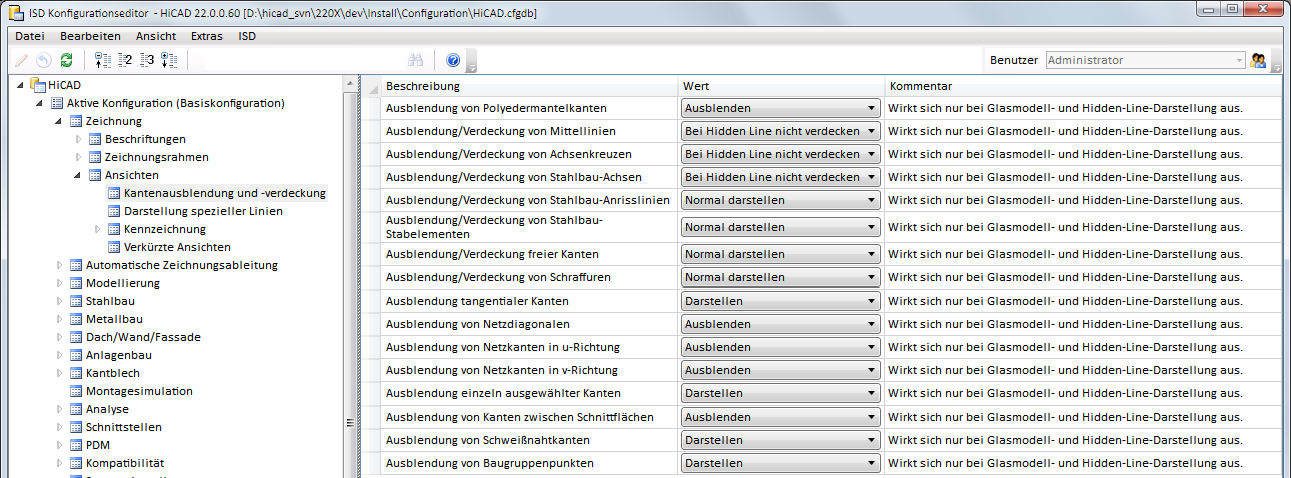Elemente ein-/ausblenden

Vor allem bei der Darstellung von Polyedern und Freiformflächen müssen bestimmte Kanten, die den Regeln des technischen Zeichnens widersprechen, ausgeblendet werden. Kanten erhalten daher eine interne Kennung, die sie als normale oder tangentiale Kante, als Netzkante in u-, v-Richtung, als Netzdiagonale oder als Polyeder-Mantelkante ausweist. u und v sind dabei die natürlichen Parameterrichtungen einer Fläche, z. B. Breiten- und Längengrade einer Kugel.
Darüber hinaus lassen sich mit dieser Funktion auch Baugruppenpunkte, isolierte Punkte, Schweißnähte, Bearbeitungsebenen, Signierungen und Schnittkanten in bestimmten Ansichten ein- bzw. ausblenden.
Das Dialogfenster
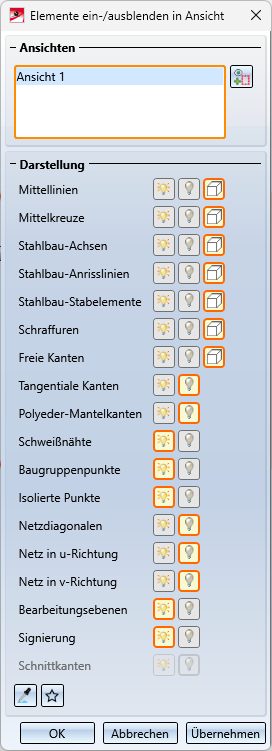
Im oberen Teil des Dialogfensters werden die gewählten Ansichten aufgelistet. Nach dem Aufruf der Funktion ist dies zunächst die aktive Ansicht bzw. die Ansichten der aktuellen Ansichtsliste.
Um weitere Ansichten auszuwählen, klicken Sie einfach in der Konstruktion auf den entsprechenden Ansichtsrahmen. Wird der Rahmen einer bereits gewählten Ansicht erneut angeklickt, dann wird die Ansicht aus der Liste entfernt. Alternativ lassen sich Ansichten auch aus der Liste entfernen, indem Sie in der Liste mit der rechten Maustaste auf den entsprechenden Eintrag klicken und dann die Funktion Elemente(e) aus der Liste entfernen wählen.
Für die verschiedenen Elemente lässt sich dann auswählen, ob sie
- dargestellt
 ,
, - ausgeblendet
 oder
oder - bei Hidden Line verdeckt

werden soll. Die jeweils gewählte Einstellung wird immer durch einen orangefarbenen Rahmen gekennzeichnet.
|
|
Wechsel zur Ansichtsauswahl |
|
|
Die aktuellen Einstellungen lassen sich als Favoriten speichern und so jederzeit wiederverwenden. Die Speicherung erfolgt im Ordner ProgramData\ISD Software und Systeme\HiCAD 2024\Favourites\VisGUI\ShowAndHideElements. Mehr zur Favoritenverwaltung finden Sie hier. |
|
|
Mit dieser Funktion lassen sich die Einstellungen einer anderen Ansicht für die gewählten Ansichten übernehmen. Dazu wählen Sie in der Konstruktion die Ansicht aus, deren Einstellungen Sie übernehmen wollen. |
|
OK |
Die aktuellen Einstellungen werden für die gewählten Ansichten übernommen und die Funktion wird beendet. |
|
Übernehmen |
Die Funktion wird ohne Änderung der Ansichten abgebrochen. |
|
Abbrechen |
Die aktuellen Einstellungen werden für die gewählten Ansichten übernommen. Die Ansichtsliste im Dialogfenster wird geleert und der Dialog bleibt geöffnet. |
Bei einer Mehrfachauswahl von Ansichten (Ansichtslisten) ist Folgendes zu beachten:
Unterscheiden sich die Einstellungen der in der Liste enthaltenen Ansichten, so wird dies im Dialog der Funktion durch eine blaue Umrandung der entsprechenden Einstellung gekennzeichnet.
Ein Beispiel:
Die Konstruktion enthält eine Draufsicht, in der die Mittellinien ausgeblendet werden und eine Axonometrie, in der sie dargestellt werden. Wählt man nun beide Ansichten aus und ruft die Funktion Elemente ein-/ausblenden in Ansicht auf, so wird die Zeile MIttellinien blau umrandet und am Info-Button erscheint der Text Unterschiedliche Werte.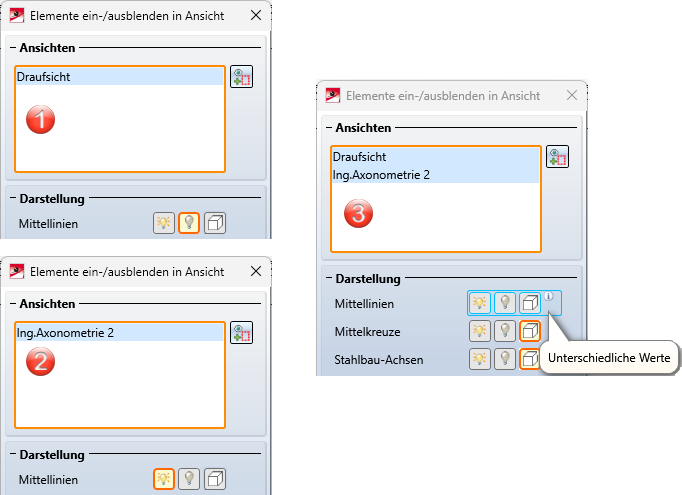
 Die Funktion steht auch im Kontextmenü von Ansichten und Ansichtslisten zur Verfügung.
Die Funktion steht auch im Kontextmenü von Ansichten und Ansichtslisten zur Verfügung.
Die Kantenkennung
Um Kanten gezielt ein-/ausblenden zu können oder verdeckt darzustellen, müssen Sie wissen, welche Kantenkennung in welchem Element vorhanden ist
bzw. vorhanden sein kann:
|
Kantentyp |
Mögliche Darstellung |
|
|---|---|---|
|
Mittellinien |
Achsenkreuze und Flächenachsen zu verschiedenen 3D-Elementen |
|
|
Stahlbau-Achsen, Anrisslinien, Stabelemente |
Stahlbauprofile, Stabelemente etc. |
|
|
Freie Kanten |
Kanten, die an keiner Fläche hängen und nicht Bestandteil eines Kantenzuges sind. Freie Kanten können z. B. in Solidkörpern eine Symmetrieachse darstellen. Gewindekanten werden wie freie Kanten behandelt. |
|
|
Schraffuren |
Sollen Schraffuren nicht dargestellt werden, dann deaktivieren Sie die Option. Diese Einstellung gilt sowohl für 3D-Flächenschraffuren als auch für Schraffuren von Schnittansichten, Details und Ausbrüchen. Ist die Option aktiv, dann können Sie Schraffuren, die normalerweise nicht sichtbar wären, ausblenden. Solche Fälle können beispielsweise bei Schnittansichten auftreten. |
|
|
Tangentiale Kanten |
Kanten, bei denen die angrenzenden Flächen einen Winkel von 0 Grad bilden. |
|
|
Polyeder-Mantelkanten |
Zylinder, Kegel (als Polyedermodell) Rundungen (je nach Generierung) |
|
|
Schweißnähte |
Symbolische Schweißnahtkanten |
|
|
Baugruppenpunkte |
Baugruppenpunkte (automatisch oder manuell gesetzte Punkte)
|
|
|
Isolierte Punkte |
Isolierte Punkte - auch benannte Punkte, Symbolpunkte und Passpunkte
|
|
|
Netzdiagonale |
Kugel, Torus: Breitengrade (u-Richtung), Längengrade (v-Richtung)
Rundungen (je nach Generierung) |
|
|
Bearbeitungsebenen |
Bearbeitungsebenen - keine Skizzenebenen |
|
|
Signierungen |
Signierungen - zur Kennzeichnung oder Nummerierung von Bauteilen |
|
|
Schnittkanten |
Ist die Ansicht eine Schnittansicht, eine Detailansicht oder ein Ausbruch, dann lässt sich hier festlegen, ob die Kanten zwischen den Schnittflächen ein-/ausgeblendet werden sollen. |
|
Die Einstellung Verdecken wirkt sich nur auf die Glasmodell-Darstellung aus.
Beispielgrafiken:
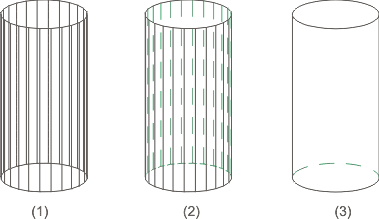
(1) Glasmodell, (2) Hidden-Line
mit Mantelkanten, (3) Hidden-Line ohne
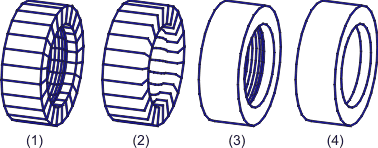
(1) alle Kanten sichtbar,
(2) ohne Netzkanten in v-Richtung, (3) ohne Netzkanten in u-Richtung,
(4) Grenzwinkel 30 Grad
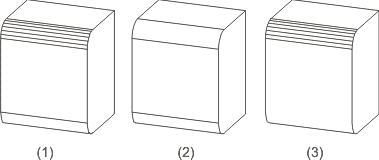
(1) alle Kanten ein, (2) Polyeder-Mantelkanten aus, (3) tangentiale Kanten aus
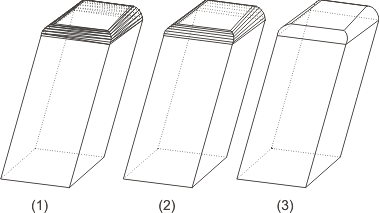
(1) alle Kanten ein, (2) Netzdiagonale
aus, (3) Netz in v-Richtung + Netzdiagonale aus
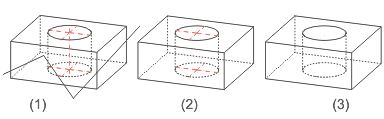
(1) Quader mit freien Kanten,
Mittellinien und Fadenkreuz, (2) Freie Kanten + Mittellinien aus, (3)
Freie Kanten + Mittellinien + Fadenkreuz aus
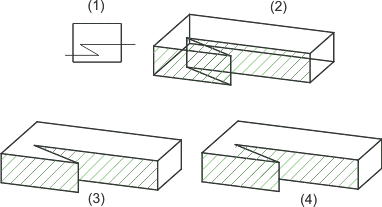
(1) Draufsicht mit Skizze für den Schnittverlauf, (2) Glasmodell mit Schraffur, (3) Schraffur bei Hidden-Line verdecken, (3) Schraffur bei Hdden-line nicht verdecken
![]() Hinweise:
Hinweise:
- Bei Baugruppenpunkten und isolierten Punkten wirkt sich das Ausblenden immer nur auf die vorhandenen Punkte aus. Das heißt, werden weitere isolierte Punkte oder Baugruppenpunkte erzeugt, dann sind diese sichtbar. Es muss erst ein Neuberechnen der Ansicht erfolgen, in der die isolierten Punkte oder Baugruppenpunkte bereits auf Ausblenden eingestellt sind. Dazu verwenden Sie die Funktionen unter Ansichten neu berechnen im Kontextmenü der Funktion Neuzeichnen.
- Weitere Funktionen zur Kantendarstellung in Ansichten finden Sie unter
 .
.
 Verdeckte Kanten
Verdeckte Kanten
legt Farbe und Linienart verdeckter Kanten fest
 Lichtkanten
Lichtkanten
hebt Lichtkanten in Glasmodellen oder bei der Hidden-Line-Darstellung
farbig hervor.
Darüber hinaus lassen sich mit der Funktion Kanten ein-/ausblenden beliebige Kanten eines Teils in der Glasmodell- und Hidden-Line-Darstellung ein-/ausblenden.
beliebige Kanten eines Teils in der Glasmodell- und Hidden-Line-Darstellung ein-/ausblenden.
- Die Voreinstellungen für das Dialogfenster lassen sich im Konfigurationsmanagement ändern und zwar unter Zeichnung > Ansichten > Kantenausblendung und -verdeckung.